一、内容摘要
ReadyNAS 作为网络存储设备,共享区存取是用户通过网络访问 ReadyNAS 存取数据资料的重要途径之一。
在日常工作中,ReadyNAS 除了要能同时被使用不同操作系统的用户访问,还要根据各个用户对 ReadyNAS 上的数据资料拥有不同的存取权限,进行有效地保护数据资料仅被合法用户存取。因此,ReadyNAS 不仅能以用户、组、主机为条件设置存取权限,还能分别对 CIFS、NFS、AFP、FTP、HTTP、Rsync 服务设置存取权限。
本文主要指导用户设置 ReadyNAS 共享区 HTTP 服务的存取限制。适用于 ReadyNAS NV+/1100。如有疑问,请与 NETGEAR 公司技术人员详询。
二、流程

1、共享区列表
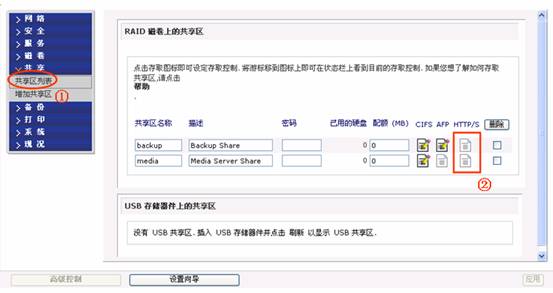
图例说明

2、HTTP
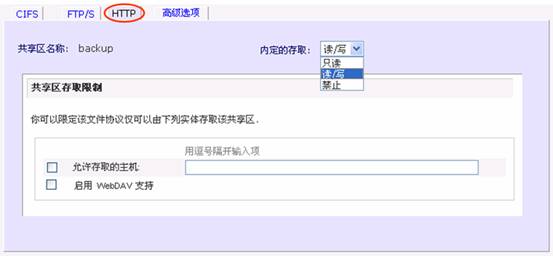
3、高级选项
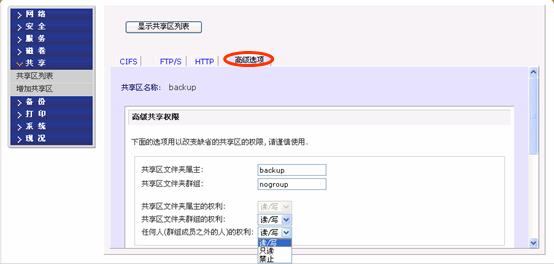
注意:“高级选项”栏 提供“读写/只读/禁止”操作选项,这些选项可影响通过全部文件协议的访问。在使用这些选项前要当心,对所有权和权限的任何修改再改回来都是不容易的。下面的示例介绍中“高级选项”保持默认的设置。
三、示例
1、网络拓扑
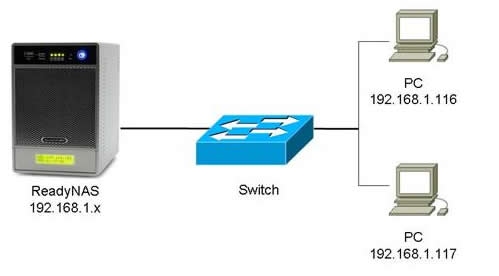
2、启用服务,请按照图中① ② ③步骤设置。
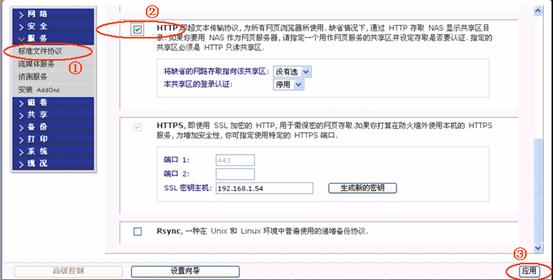
在 Web 管理界面>服务>标准文件协议页面中,启用 HTTP 服务。HTTP,即超文本传输协议, 为所有网页浏览器所使用。缺省情况下,通过 HTTP 存取 NAS 显示共享区目录。
3、安全模式
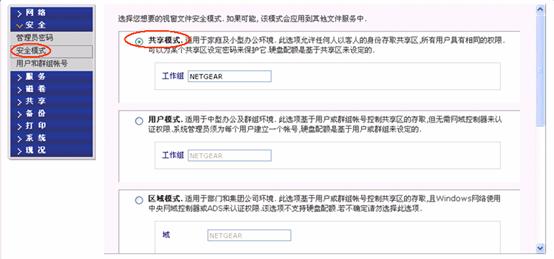
在 Web 管理界面>安全>安全模式页面中确认系统安全模式为共享模式。
说明:共享模式适用于家庭及小型办公环境。此选项允许任何人以客人的身份存取共享区,所有用户具有相同的权限。可以为某个共享区设定密码来保护它。硬盘配额是基于共享区来设定的。
4、情景1 所有主机通过 HTTP 访问(读写)ReadyNAS
4.1、设置步骤
在Web管理界面>共享>共享区列表页面中,按照图中① ② ③步骤设置内定的存取:读写。如下图:

4.2、通过 HTTP 访问 ReadyNAS
在 IE 浏览器的地址栏内输入 http://ReadyNAS_IP,结果如下图:
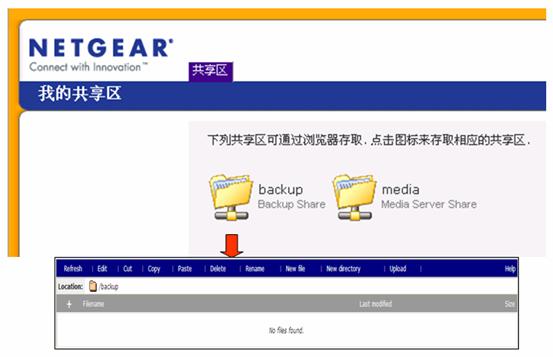
从上图可见,顶部多了菜单栏,分别是:刷新、编辑、剪切、复制、粘贴、删除、重命名、新建文件、新建目录、上传、帮助。
5、情景2 禁止通过 HTTP 访问 ReadyNAS
5.1、设置步骤
在 Web 管理界面>共享>共享区列表页面中,按照图中① ② ③步骤设置内定的存取:禁止。如下图:

5.2、通过 HTTP 访问 ReadyNAS
在 IE 浏览器的地址栏内输入 http://ReadyNAS_IP,结果无法访问。如下图:
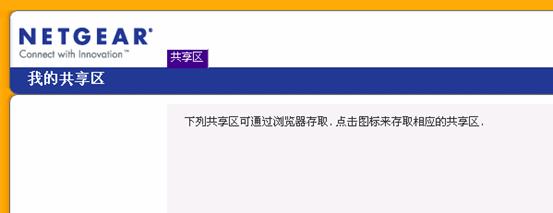
6、情景3 所有主机通过 HTTP 访问(只读)ReadyNAS 共享区
6.1、设置步骤
在 Web 管理界面>共享>共享区列表页面中,按照图中① ② ③步骤设置内定的存取:只读。如下图:
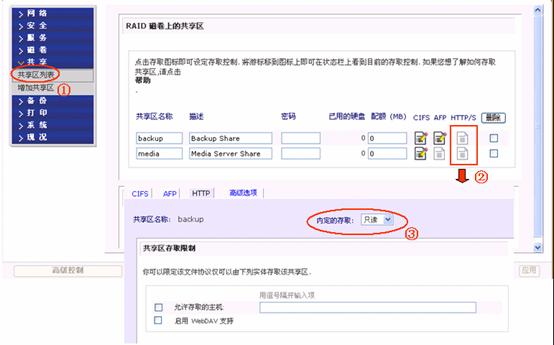
6.2、通过 HTTP 访问 ReadyNAS
在 IE 浏览器的地址栏内输入http://ReadyNAS_IP,结果如下图:
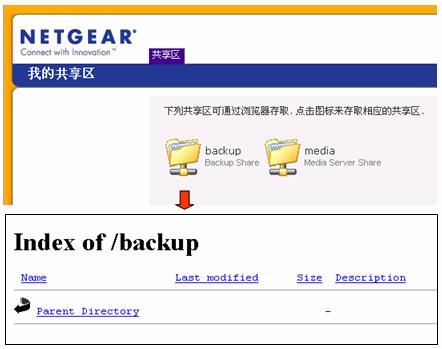
7、情景4 仅允许在指定主机上通过 HTTP 对 ReadyNAS 共享区进行读/写操作,在其它主机上禁止通过 HTTP 访问
ReadyNAS。
7.1、设置步骤
在 Web 管理界面>共享>共享区列表页面中,按照图中① ② ③步骤设置内定的存取:读写;设定允许存取的主机 IP 地址192.168.1.116。如下图:
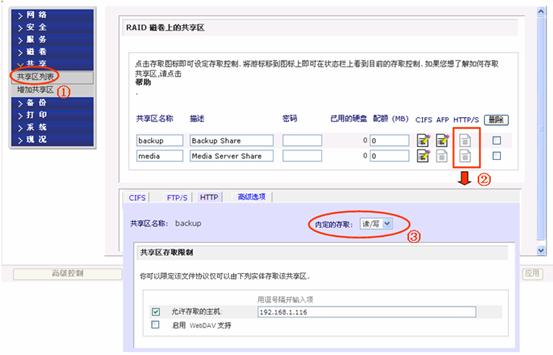
7.2、仅允许在 IP 地址192.168.1.116的主机上能通过 HTTP 读写访问 ReadyNAS,在其它主机上禁止通过 HTTP 访问ReadyNAS。
8、情景5 仅允许在指定主机上通过 HTTP 读取 ReadyNAS 共享区
8.1、设置步骤
在 Web 管理界面>共享>共享区列表页面中,按照图中① ② ③步骤设置内定的存取:只读;设定允许存取的主机 IP 地址。如下图:
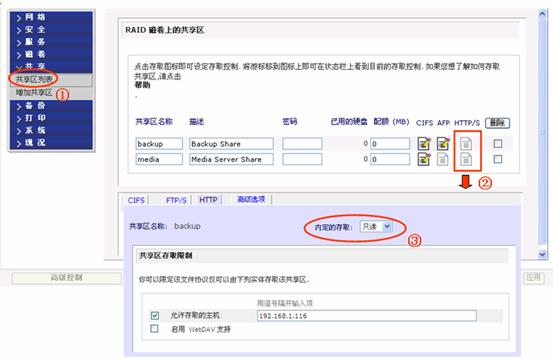
8.2、通过 HTTP 访问 ReadyNAS 时,仅允许 IP 地址 192.168.1.116 的主机能读取,在其它主机上禁止通过 HTTP 访问ReadyNAS。
四、高级选项与权限
在共享模式中,通过 HTTP/S 访问 ReadyNAS 时,都是匿名访问。ReadyNAS 将匿名访问的用户/群组映射为 admin (Unix User\admin)/admin (Unix Group\admin)。此用户/群组都是系统内部的帐号。
因此,高级选项中的文件夹属主和群组设置要根据此用户/群组设置相应权限。例如,系统设置如下图:
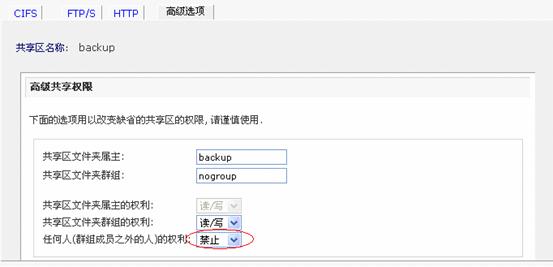
当通过 HTTP 访问 ReadyNAS 时,“任何人(群组成员之外的人)的权利”的设置会决定用户在 HTTP 服务存取权限流程中禁止对该共享区的访问。
|
序号 no. |
日期 date |
作者 author |
摘要 summary |
|
1 |
2012-10-18 |
Louis.Han |
文档创建 |
